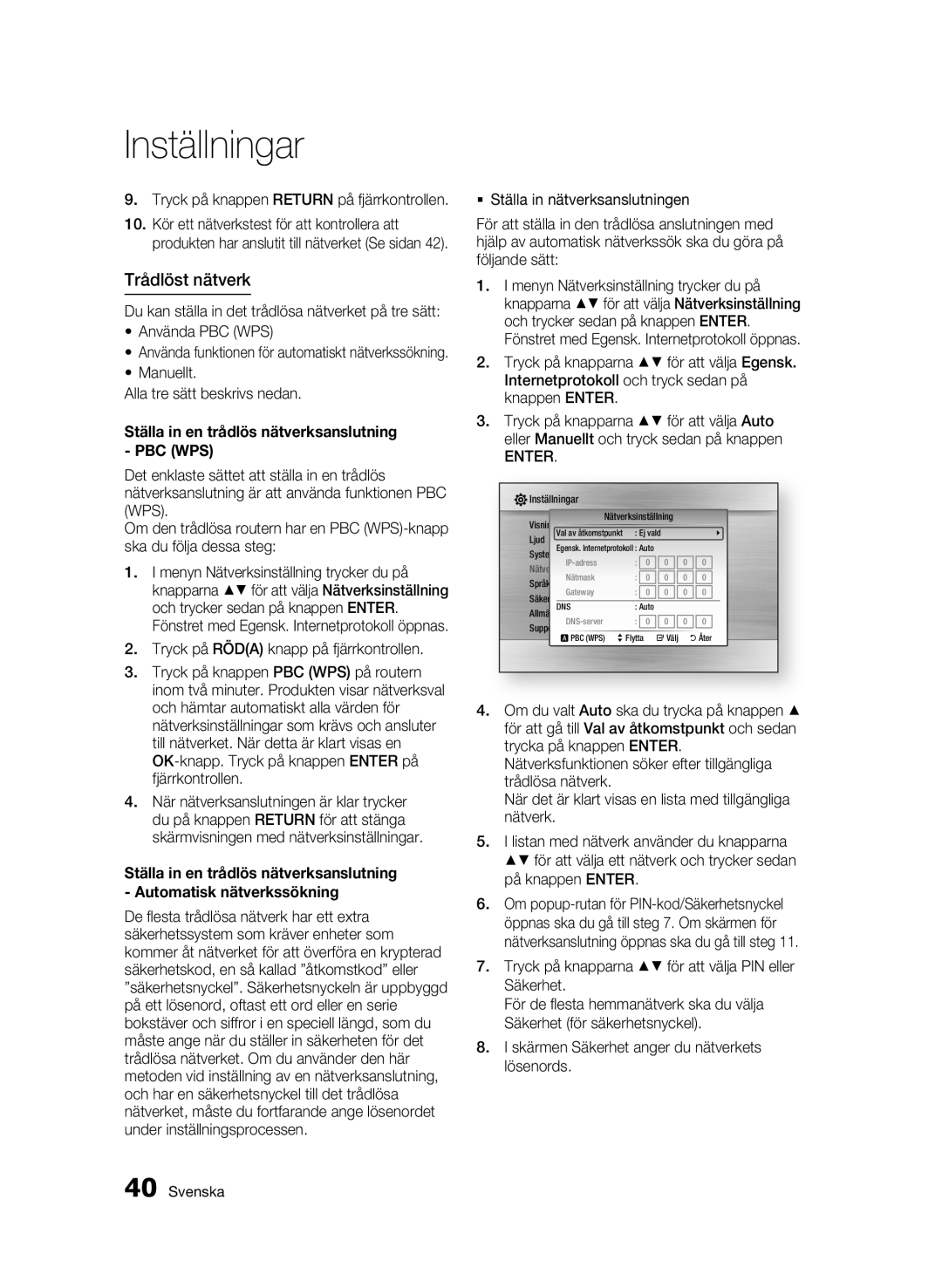BD-C6800/XEE specifications
The Samsung BD-C6800/XEE is a sophisticated Blu-ray disc player that provides a comprehensive home entertainment experience. Launched as part of Samsung's impressive lineup of Blu-ray players, this model is designed to meet the demands of modern viewers who value high-definition video and audio quality, alongside versatile connectivity options.One of the standout features of the BD-C6800 is its capability to play a wide range of disc formats. The player supports Blu-ray discs, DVDs, and CDs, allowing users to enjoy their existing collection of media without limitations. The player takes full advantage of the high-definition capabilities of Blu-ray, offering stunning picture quality with 1080p resolution that showcases every detail in vibrant colors.
An essential aspect of the BD-C6800/XEE is its support for internet streaming services. With built-in Wi-Fi, users can easily connect to their home network and access popular streaming platforms such as Netflix, YouTube, and Vudu. This connectivity not only expands the range of content available but also elevates the viewing experience by integrating online features seamlessly.
Another significant technology featured in the BD-C6800 is Samsung’s Smart Hub. This innovative interface puts a world of content at the user’s fingertips, making it easy to navigate apps and find new movies and shows. The Smart Hub also provides access to Samsung’s AllShare feature, which allows users to stream content from other devices in the home, creating a unified entertainment ecosystem.
For audio, the BD-C6800 supports a variety of high-definition audio formats, including Dolby TrueHD and DTS-HD Master Audio. This ensures that users can enjoy a cinema-like sound experience, essential for an immersive viewing experience at home.
The BD-C6800/XEE is also designed with an elegant and sleek profile, fitting seamlessly into any entertainment setup. Its user-friendly interface and intuitive remote control make operation straightforward, providing a hassle-free experience for users of all ages.
In summary, the Samsung BD-C6800/XEE is a feature-rich Blu-ray player that combines high-quality video and audio playback with smart features and internet connectivity. With its extensive compatibility for different disc formats and content sources, it stands as a reliable choice for any home theater enthusiast looking to enhance their media consumption experience.